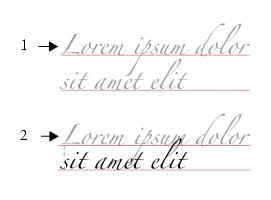
Rychlé odkazy na postupy na této stránce:
• |
• |
Můžete změnit mezery mezi řádky textu, které jsou také známé jako „proklad“ nebo „řádkový proklad“. V řetězcovém textu se změna řádkování uplatní pouze u řádků textu oddělených zalomením řádku. Řádkování odstavcového textu platí pouze pro řádky textu ve stejném odstavci.
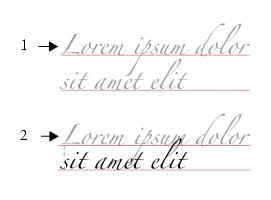
Dobře vyvážené řádkování (1) může zlepšovat čitelnost textu. Nedostatečné řádkování může snížit čitelnost vlivem překrývání písmen (2).
Vaplikaci CorelDRAW můžete také upravit řádkování textového objektu pomocí nástroje Tvar.
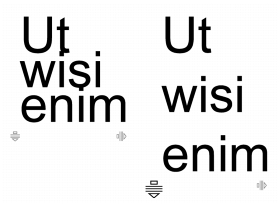
Proporční úprava řádkování pomocí nástroje Tvar
Můžete měnit mezery mezi odstavci, což je užitečné pro kvantifikování textu. Pokud je odstavec umístěn vhorní nebo dolní části rámečku, neplatí velikost mezer pro mezery mezi odstavcovým textem a rámečkem.
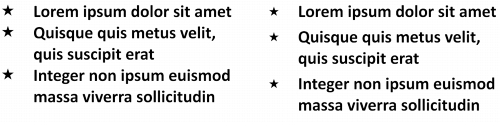
Mezery mezi řádky v seznamu sodrážkami (vlevo) byly zvětšeny úpravou mezery před a za odstavcem (vpravo).
| Úprava mezer mezi řádky |
1. |
Pomocí nástroje Text
|
Pokud ukotvitelný panel Vlastnosti objektu není otevřen, klepněte na příkaz Okno |
2. |
Vukotvitelném panelu Vlastnosti objektu klepněte na tlačítko Odstavec
|
3. |
Voblasti Odstavec ukotvitelného panelu Vlastnosti objektu vyberte jednu
znásledujících jednotek měření:
|
• |
% výšky znaku – umožňuje používat procentuelní hodnotu relativní k výšce
znaku
|
• |
Body – umožňuje používat body
|
• |
% bodové velikosti – umožňuje používat procentuelní hodnotu relativní
vzhledem k velikosti bodu znaku
|
4. |
Zadejte hodnotu do pole Řádkový proklad.
|
Řádkování můžete také změnit proporčně klepnutím na nástroj Tvar
|
| Úprava mezer mezi odstavci |
1. |
Pomocí nástroje Text
|
Pokud ukotvitelný panel Vlastnosti objektu není otevřen, klepněte na příkaz Okno |
2. |
Vukotvitelném panelu Vlastnosti objektu klepněte na tlačítko Odstavec
|
3. |
Voblasti Odstavec ukotvitelného panelu Vlastnosti objektu vyberte jednotky
měření řádkování ze seznamu Jednotky svislých mezer.
|
4. |
Zadejte hodnotu do jednoho z následujících polí:
|
• |
Mezery před odstavcem – umožňuje zadat velikost vloženého prostoru nad
odstavcovým textem
|
• |
Mezery za odstavcem – umožňuje zadat velikost vloženého prostoru pod
odstavcovým textem
|
Tento postup můžete použít také pro úpravu mezer mezi položkami v
seznamu s odrážkami.
|
|
|
Copyright 2012 Corel Corporation. Všechna práva vyhrazena.